iTunes备份数据的方法
如何用iTunes备份数据?iTunes是苹果为iPad和iPhone用户提供的一款设备管理软件,能够备份iOS系统的数据。接下来,我将为大家详细介绍iTunes的数据备份及恢复方法,希望能对大家有所帮助。
1、 首先,用数据线将iOS设备(如iPhone或iPad)连接至电脑。以下以iPad 2备份为例进行说明。
2、 将iOS设备连接至电脑,打开iTunes,点击设备图标,进入管理页面,随后点击立即备份按钮,操作步骤所示。
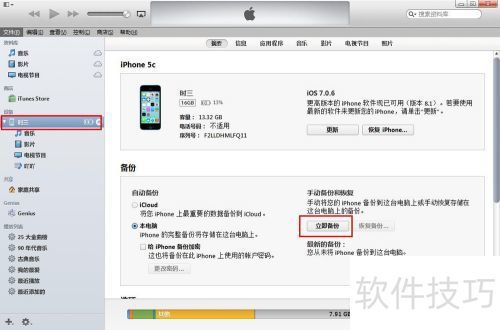
3、 三、点击立即备份,iTunes会自动备份设备数据,上方进度条显示备份进程,所示。
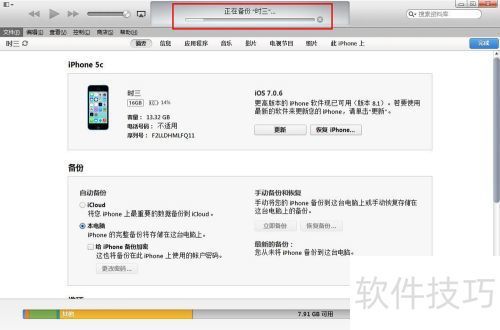
4、 四、备份完成后,在iTunes中间备份区域,可看到最新备份时间等信息,。
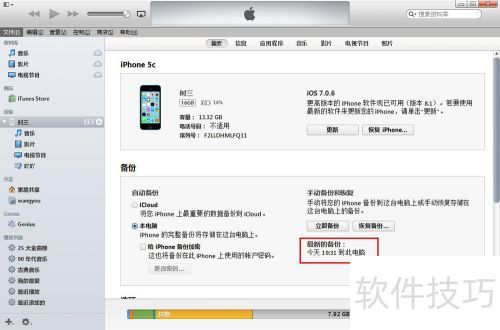
5、 按照上述四个步骤,即可完成iOS设备的数据备份,接下来了解如何从备份中恢复数据。
6、 如何在iTunes中恢复备份数据
7、 介绍完备份数据的方法,再来看看数据恢复方式。许多用户在刷机前备份数据,刷机后需恢复,具体操作如下。
8、 首先,用数据线将iOS设备连接到电脑。
9、 二、打开iTunes,点击设备图标进入设备管理主页,然后点击恢复备份选项,所示。
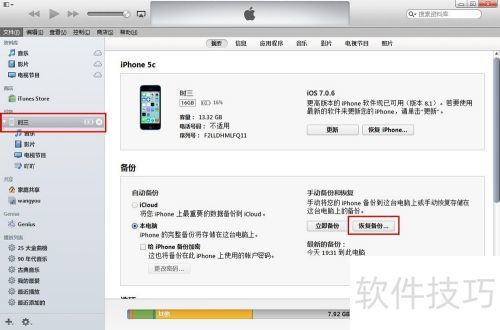
10、 接着会弹出从备份中恢复对话框,里面有多次备份的数据。选择最新的那次备份,然后点击下方的恢复按钮,按照下图所示操作即可完成。
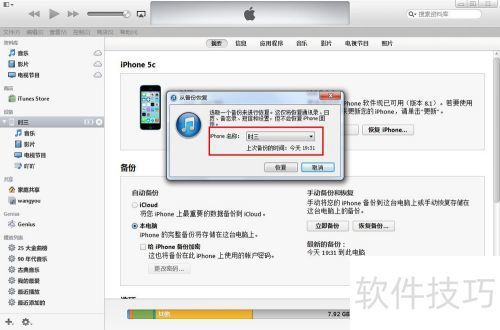
11、 四、随后iTunes会自动将iOS设备恢复至先前备份的数据状态,只需等待其自动完成即可。
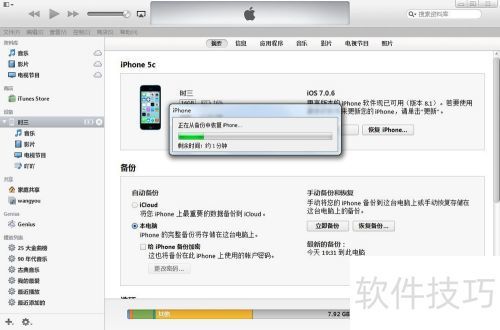
12、 数据恢复成功后,iOS设备将自动重启,重启后即可找回数据。

13、 最后简要说明iTunes备份管理方法,例如如何删除之前的备份?操作步骤如下:
14、 如何在iTunes中管理备份文件
15、 首先,在电脑上开启iTunes,接着点击菜单中的编辑选项,选择偏好设置,所示。
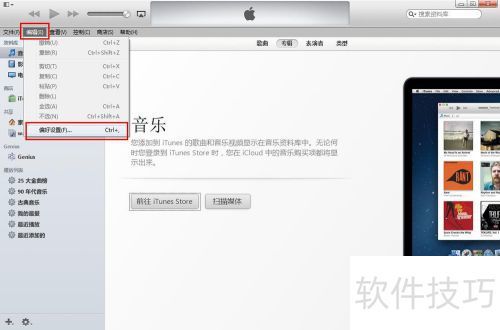
16、 二、打开常规偏好设置,点击设备选项,所示。
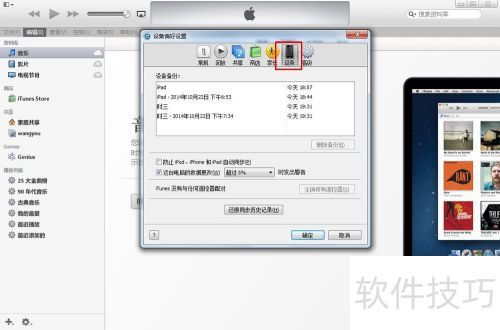
17、 接着,您就能看见iOS设备以往的备份记录,所示。
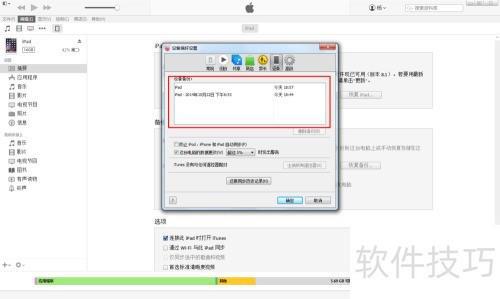
18、 若要删除iOS设备的备份数据,只需选中要删除的备份记录,然后点击下方的删除备份按钮即可完成操作。
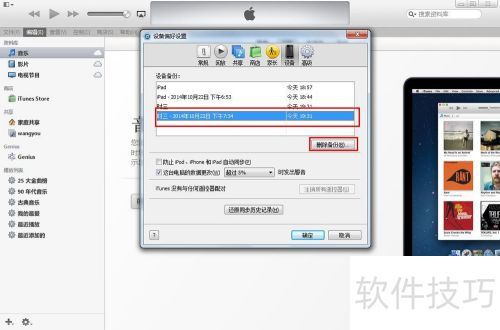
19、 以上是利用iTunes备份、恢复和管理数据的详细教程,操作并不难。若觉得复杂,也可选用国内的91助手或pp助手等软件进行备份,这些工具的操作更为简便。